ორჯერ შეამოწმეთ თქვენი სვეტები, თუ სწორი სახელი გაქვთ
- Microsoft SharePoint არის შესანიშნავი პროგრამული უზრუნველყოფა კომპანიის დოკუმენტების თვალყურის დევნებისთვის.
- ზოგიერთ მომხმარებელს შეექმნა უცნაური შეცდომა, როდესაც პროგრამული უზრუნველყოფა აცხადებს, რომ სვეტის სახელი არ არსებობს.
- შეამოწმეთ არის თუ არა სახელში რაიმე არასწორი სიმბოლო, როგორიცაა ბრჭყალები ან ფრჩხილები.
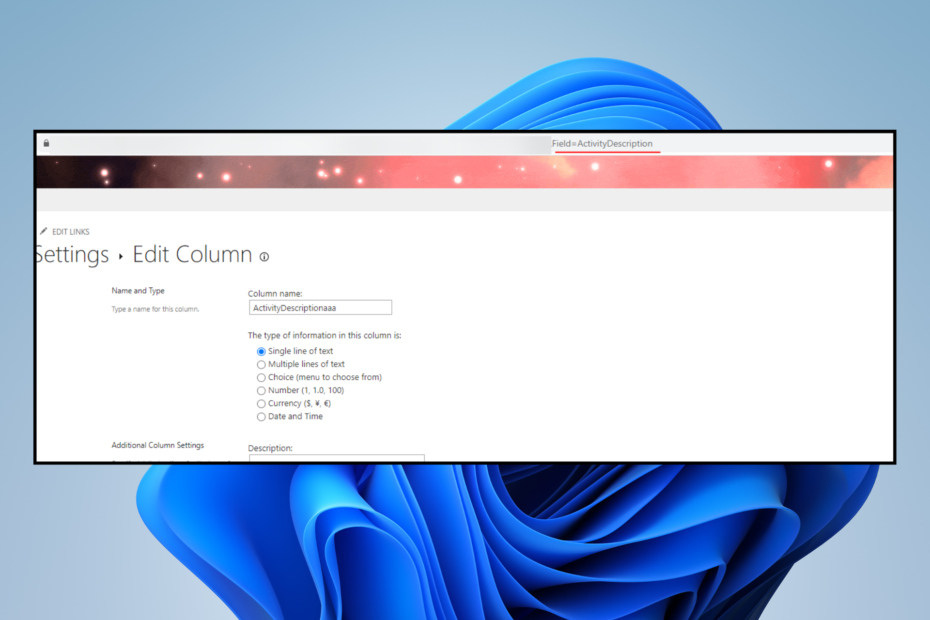
Xდააინსტალირეთ ჩამოტვირთვის ფაილზე დაწკაპუნებით
Fortect არის სისტემის სარემონტო ინსტრუმენტი, რომელსაც შეუძლია თქვენი სრული სისტემის სკანირება დაზიანებული ან დაკარგული OS ფაილებისთვის და ავტომატურად შეცვალოს ისინი თავისი საცავიდან სამუშაო ვერსიებით.
გაზარდეთ თქვენი კომპიუტერის შესრულება სამი მარტივი ნაბიჯით:
- ჩამოტვირთეთ და დააინსტალირეთ Fortect თქვენს კომპიუტერზე.
- გაუშვით ინსტრუმენტი და დაიწყეთ სკანირება
- დააწკაპუნეთ მარჯვენა ღილაკით შეკეთებადა გაასწორეთ რამდენიმე წუთში.
- 0 მკითხველებმა უკვე ჩამოტვირთეს Fortect ამ თვეში
Microsoft SharePoint არის დოკუმენტების მართვის ინსტრუმენტი, რომელსაც კომპანიები იყენებენ თავიანთი ფაილების თვალყურის დევნებისთვის. რაც არ უნდა კარგი იყოს, პროგრამული უზრუნველყოფა სამწუხაროდ მიდრეკილია შეცდომებისკენ. Მაგალითად,
ის უცებ შეწყვეტს მუშაობას.და სხვა სცენარებში, ეს არ იქნება ფაილების ექსპორტი Microsoft Excel-ში. ამ სახელმძღვანელოსთვის ჩვენ განვიხილავთ და გირჩევთ, თუ რა შეგიძლიათ გააკეთოთ, როდესაც SharePoint აცხადებს, რომ სვეტის სახელი არ არსებობს მის მონაცემთა ბაზაში.
რატომ არ ჩანს ჩემი სვეტი SharePoint სიაში?
რა თქმა უნდა, ეს არ არის მავნე პროგრამის გამო. მიზეზი, რის გამოც სვეტის სახელი არ გამოჩნდება, ჩვეულებრივ გამოწვეულია კონფიგურაციის გარკვეული პრობლემის გამო
- თქვენ არ გაქვთ სწორი ნებართვები - ყოფნის მსგავსი ვებ ნაწილის რედაქტირება შეუძლებელია, ორჯერ შეამოწმეთ თქვენი SharePoint, რომ ნახოთ, გაქვთ თუ არა საიტის სწორი ნებართვები.
- SharePoint არ არის სინქრონიზებული Windows 11-თან – სცადეთ დააინსტალიროთ თქვენი Microsoft Office აპლიკაციების უახლესი ვერსიები. შეიძლება ასევე დაგჭირდეთ ცოტა შეასწორე რეესტრი.
როგორ გამოვასწორო ეს SharePoint შეცდომა?
იმის გამო, რომ ეს შეცდომა ძალიან სპეციფიკურია, მისი გამოსწორების მრავალი გზა არ არსებობს. მიუხედავად ამისა, არსებული მეთოდები წარმატებული აღმოჩნდა, თუ მომხმარებელთა ანგარიშები რაიმეა გასაკეთებელი:
- დარწმუნდით, რომ სვეტის სახელს არ აქვს ფრჩხილები ან ფრჩხილები.
- ორჯერ გადაამოწმეთ, არის თუ არა რაიმე აბრუნება სვეტის სათაურის უჯრედებში
- ამოიღეთ რიცხვები და სპეციალური სიმბოლოები სვეტების სახელებიდან
1. შეამოწმეთ სვეტის სახელი
- SharePoint-ში დააწკაპუნეთ გადაცემათა კოლოფის ხატულაზე ზედა მარჯვენა კუთხეში. აირჩიეთ სიის პარამეტრები ჩამოსაშლელ მენიუში.

- გადადით ქვემოთ და დააწკაპუნეთ სვეტზე, რომელიც არ მუშაობს. მისი არჩევა საშუალებას მოგცემთ შეცვალოთ იგი.
- სვეტის სახელის ველში დარწმუნდით, რომ სახელი, რომელსაც ხედავთ, ემთხვევა შიდა სახელს, რომელიც შეგიძლიათ იპოვოთ URL-ში „ველი =“-ს შემდეგ.
- თუ ისინი განსხვავდებიან, შეცვალეთ სახელი სვეტის სახელის ველში, რათა შეესაბამებოდეს URL-ში მოცემულს.

- თუ სახელები უკვე იგივეა, ხელახლა ჩაწერეთ სახელი ნულიდან.
- დაცული: როგორ დავაფორმოთ ჩაწერით დაცული USB ფლეშ დრაივი
- VCOMP100.DLL აკლია ან ვერ მოიძებნა: გამოსწორების 5 გზა
- Steam_api64.dll აკლია: როგორ გამოვასწოროთ
- fmod.dll ვერ მოიძებნა? როგორ გავასწოროთ და ხელახლა დააინსტალიროთ
- DLL არ მოიძებნა Visual Studio-ში: როგორ გამოვასწოროთ
2. ორჯერ შეამოწმეთ სათაურები
- Windows 11 საძიებო ზოლში ჩაწერეთ „notepad“. დააწკაპუნეთ ჩანაწერზე, რომელიც გამოჩნდება Notepad-ის გასაშვებად.
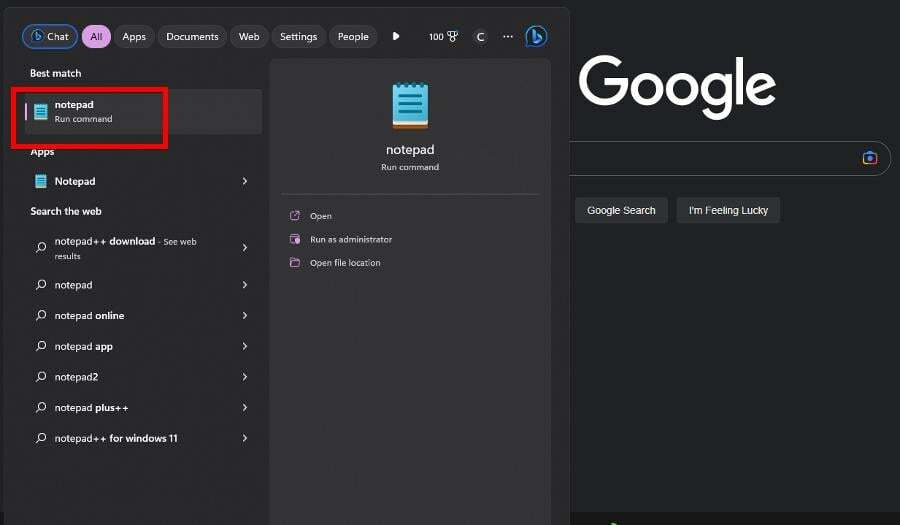
- გადადით SharePoint-ზე და დააკოპირეთ პრობლემური სვეტის სახელი. ჩასვით სახელი Notepad ფანჯარაში.
- თუ სახელის ირგვლივ ბრჭყალებია, წაშალეთ ისინი. დააკოპირეთ და ჩასვით ახლად რედაქტირებული სახელი SharePoint სვეტში.

თუ ყველაფერი ვერ მოხერხდა, დაუკავშირდით თქვენი სამუშაო ადგილის ქსელის ადმინისტრატორს, რათა ნახოთ, შეუძლიათ თუ არა მათ დახმარება გაუმართავი SharePoint-ში. შეიძლება დაგაინტერესოთ იმის ცოდნა, რომ არსებობს SharePoint-ის გაუმჯობესების გზები.
თქვენ დააინსტალირეთ რამდენიმე ოფისის დანამატები, როგორიცაა DocuSign, სასარგებლო ინსტრუმენტი მათთვის, ვინც მუშაობს იურიდიულ დოკუმენტებთან. ან სერვერის მონიტორინგის პროგრამული უზრუნველყოფა, როგორიცაა Site24x7 რომ ჩიტის თვალით შეხედოს ყველაფერს.
თუ თქვენ გაქვთ რაიმე შემოთავაზება ან სახელმძღვანელო, რომლის ნახვაც გსურთ, აუცილებლად დაწერეთ კომენტარი ქვემოთ.
ჯერ კიდევ გაქვთ პრობლემები?
სპონსორირებული
თუ ზემოხსენებულმა წინადადებებმა არ გადაჭრა თქვენი პრობლემა, თქვენს კომპიუტერს შეიძლება შეექმნას Windows-ის უფრო სერიოზული პრობლემები. ჩვენ გირჩევთ აირჩიოთ ყოვლისმომცველი გადაწყვეტა, როგორიცაა ფორტექტი პრობლემების ეფექტურად გადასაჭრელად. ინსტალაციის შემდეგ, უბრალოდ დააწკაპუნეთ ნახვა და შესწორება ღილაკს და შემდეგ დააჭირეთ დაიწყეთ რემონტი.
![ამ პროდუქტის გასაღების გამოყენება არ შეიძლება SharePoint სერვერის საცდელი ვერსიის გარდასაქმნელად [FIX]](/f/c8dbddf0cef5022c2bd0cc660b5db79b.png?width=300&height=460)
